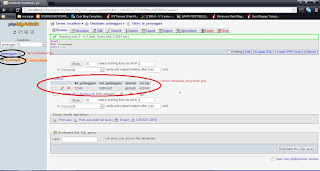Berikut Adalah tugas Yang saya dapat dari dosen saya pak sujiwo, s.kom dalam mata kuliah pemograman since II perogram nya bertuju untuk pengolahan data pelanggan dengan menggunakan database mysql dengan bahasa pemograman nya delphi 2007, berikut adalah langkah lagkah, yang pengen belajar bareng mari kita simak bersama sama langakanya :D
( tanda mysql telah aktif )
( klik gambar untuk memperjelas gambarnya)
(klik untuk memperbesar gambar)
1.3.1 beikut adalah contoh jika database nya telah jadi
(klik untuk memperbesar gambar)
2. Konekkan mysql ke delphi 2007
2.1 masuklah ke control panel dan pilih administrative tools
2.2 pada jendela baru yang muncul tadi pili odbc data source
2.3 kemudian muncul window odbc data source administrator, kemudian pilih add untuk memasukkan data base yang kita buta tadi
2.4 pada windows create new data source pilih mysql odbc yang kta gunakan di komputer masing masing sebagai contoh saya disini menggunakan mysql odbc 5.2 driver
2.5 pada mysql conector / odbc source configuration isilah kolom yang kosong sesuai dengan gambar dibawah
( klik gambar untuk memperjelas)
3. memulai rancangan program dengan delphi 2007
3.1 langkah pertama kita membuat data modul dengan cara file > new > other > delphi project > delphi files > data module
3.2 pada data module tadi tambahkan adoconection, adoquery ( 2 buah ) dan data source
3.3 masing masing properties kita ubah agar memudahkan dalam melakukan pengerjaan sintax nanti :D
beriut yang bisa di jadikan acuan untuk roperties nya :
(klik gambar untuk memperjelas)
(hasil perubahan tadi)
3.4 atur conection string pada koneksi (ADO conection) kemudian pilih build
(klik gambar untuk memperbesar gambarnya)
3.5 kemudian akan muncul datalink properties kemudian pada tab provide pilih MICROSOFT OLE DB PROVIDER FOR ODBC DRIVERS, kemudian setelah masuk pada tab conection, pada kotak dialog use data source nama pilihlah data source nama yang kita buat pada langka 2.5 tadi pada kasus ini saya membuat nya dengan nama tugas_delphi , berikut gambar untuk penyesuainnya :D
3.5 lakukan tes conection untuk memastikan sudah terkoneksi apa belum :D ( pastiin koneksi ya :D )
4. melakukan desain from untuk melakukan pengolahan database nya nanti
4.1 buat new from dengan cara file >> new >> from kemudian lakuakn rancangan from sesuai dengan gambar dibawah ini
( klik gambar untuk memperbesar gambar nya )
4.2 melakukan pengisian script : untuk script pada button simpan , edit, hapus, keluar serta tambahan scrip pada datamodul dan beberapa tambahan scrip lainnya bisa di download pada link di bawah ini :